| 1.ให้เปิดโปรแกรม TcpManger ขึ้นมาโดยดับเบิลคลิ้กที่ icon ของโปรแกรม TcpManger ดังรูป |
| 2.เมื่อเปิดโปรแกรม TcpManger จะปรากฏ Windows ของโปรแกรมดังรูป |
| 3.จากโปรแกรม TcpManger ให้เลือกเมนู File คลิ้กที่ หัวข้อ Setup |
| 4.เมื่อปรากฏ Windows configuration เราจำเป็นจะต้องติดตั้งค่าต่างๆเหล่านี้ลงไป -IP address ให้ใส่ตัวเลขลงไป 4 ตัวแต่ละตัวคั่นด้วยจุด ตัวเลขแต่ละตัวจะเป็นเลขอะไรก็ได้ แต่ควรจะเป็นตัวเลขที่มีค่าน้อยๆ และเลขตัวสุดท้ายไม่ควรเป็นศูนย์ -Netmask ให้ใส่ตัวเลขดังนี้ 255.255.255.0 -Name server ให้ใส่เป็น 202.44.135.9 -Domain Suffix ให้ใส่ snamcn.su.ac.th -และให้เลือก Internal PPP -เมื่อใส่ค่าต่างๆที่จำเป็นข้างต้นหมดแล้วให้กดปุ่ม OK |
| 5.โปรแกรม TcpManger จะบอกให้เรา Restart มันอีกครั้งหนึ่ง ให้กดปุ่ม OK จากนั้นให้ออกจากโปรแรม TcpManger โดย เลือกที่เมนู File คลิ้กที่หัวข้อ Exit เมื่อออกไปแล้วให้เรียกโปรแกรมTcpManger ขึ้นมาใหม่ |
| 6.หลังจากเรียกโปรแกรม TcpManger ขึ้นมาใหม่เราก็พร้อมที่จะหมุนโทรศัพท์ผ่านโมเด็มเข้ามาใช้ Internet กับศูนย์คอมพิวเตอร์ของ มหาวิทยาลัยศิลปากร ให้เลือกที่เมนู Dialler คลิ้กที่หัวข้อ Manual login เพื่อที่เราจะเลือกพิมพ์คำสั่งสำหรับการหมุนโทรศัพท์ด้วยตัวเราเอง เมื่อเลือกแล้วจะปรากฏ cursor ให้พิมพ์คำสั่งใน Windows ของ โปรแกรม TcpManger |
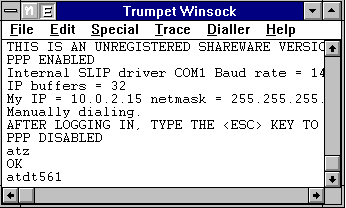 | 7.ให้พิมพ์ คำสั่ง ATZ ลงไปเพื่อตรวจสอบการทำงานของโมเด็ม เมื่อโมเด็มพร้อมจะทำงานจะ Return ค่า OK ออกมา ให้พิมพ์คำสั่งเพื่อหมุนโทรศัพท์ โดยใช้คำสั่งต่อไปนี้ - ATDT ตามด้วยหมายเลขโทรศัพท์ที่ใช้สำหรับหมุนเพื่อเข้าใช้ Internet ของศูนย์คอมพิวเตอร์ของมหาวิทยาลัยศิลปากร สำหรับโทรศัพท์ที่เป็นระบบกดปุ่ม - ATDP ตามด้วยหมายเลขโทรศัพท์ที่ใช้สำหรับหมุนเพื่อเข้าใช้ Internet ของศูนย์คอมพิวเตอร์ของมหาวิทยาลัยศิลปากร สำหรับโทรศัพท์ที่เป็นระบบหมุน |
| 8.เมื่อสามารถติดต่อกับศูนย์ได้ จะปรากฏ Terminal Screen ดังรูปให้พิมพ์ Username และ Password เพื่อLogin เข้าสู่ระบบ โดยใช้ Username และ Password ของเครื่อง Kanate ที่คุณมีอยู่ |
| 9.เมื่อปรากฏ Promtpของ SU-Sanamchan> ดังรูป ให้ผู้ใช้เลือกโปรโตคอล สำหรับการติดต่อโดยสามารถเลือกได้ 2 โปรโตคอลคือ SLIP กับ PPP ให้ผู้ใช้พิมพ์ลงไปจากนั้นกด Enter |
| 10.เมื่อปรากฏ Escape charecter(ตัวอักษรที่อ่านไม่ออก) ให้กดปุ่ม ESC จากนั้นให้ Minimize วินโดวส์ของโปรแกรม TcpManger |
| 11.คุณสามารถใช้โปรแกรม Telnet เพื่อ Login เข้ามาอ่าน Mail ที่เครื่อง Kanate ได้ |
 | 12.คุณสามารถใช้ Netscape เพื่อท่องโลกของ Internet ได้แล้ว แต่ก่อนที่คุณจะใช้ Netscape ได้จะต้องติดตั้ง Proxy ให้กับ Netscape เสียก่อน |
| 13.เมื่อต้องการเลิกใช้งานให้ปิดโปรแกรม Netscape หรือ Telnet แล้ว Maximize วินโดวส์ของโปรแกรม TcpManger ขึ้นมาให้เลือกที่เมนู Dailler เลือกหัวข้อ Bye เพื่อยกเลิกการติดต่อ |